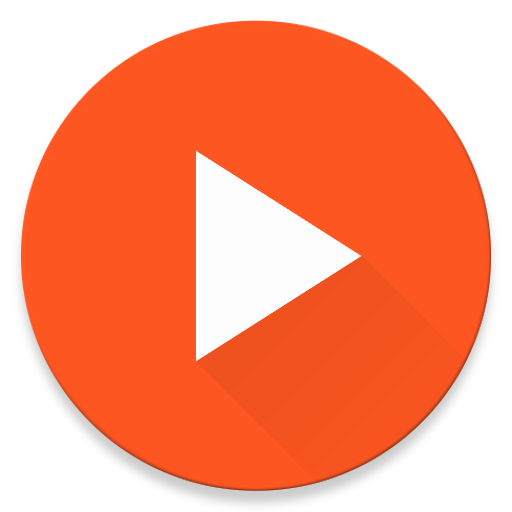FRep – Finger Replayer Full Apk + Key
strAINa-update
Oktubre 29, 2021laki
Mga pamantayang may aparatobersyon
4.1Kinakailangan
Mga pamantayang may aparatoKunin ito
paglalarawan
FRep – Replayer ng Daliri ay Finger Record/Replay App. Sa sandaling naitala mo ang nakagawiang operasyon, maaari mo itong i-replay sa pamamagitan ng solong trigger. Madaling malilikha ang iyong sariling button ng awtomatikong operasyon.
– I-record at I-replay/Ulitin/I-edit ang mga pagpapatakbo ng touchscreen at/o keystroke
– Madaling record/play sa kasalukuyang app, sa pamamagitan ng pagpindot sa button ng floating console
- Nagpapakita/nagtatago ang console depende sa mga nape-play na record para sa kasalukuyang app
Nagbibigay ang unlock key ng walang limitasyong bilang ng mga talaan at pag-andar ng Tasker / Locale plugin.
Halimbawa ng Paggamit
– Pagre-record ng analog na Push/Swipe/Flick operation para sa awtomatikong proseso/scroll/gesture
– Paglalaro ng tuloy-tuloy na virtual space key push na may pagitan para sa pag-browse
– Naantala ang preload o patuloy na pagtulak sa inaasahang pagkaantala sa pagproseso, gaya ng pag-load ng CPU o network
Komunikasyon
– Iwasan ang bulag na bahagi o malabo sa pamamagitan ng operasyon ng daliri
– Kumbinasyon sa automation App sa pamamagitan ng FRep replay shortcut/Tasker plugin
- Ipakita ang iyong App sa aktwal na device
Paunang Setup
Kailangan ng FRep ang paunang pag-setup sa ibaba. Kung ang iyong Android ay na-ROOTED, maaari mong laktawan ang seksyong ito sa pamamagitan ng pagpapahintulot sa su.
Upang i-setup ang FRep sa una o kapag nag-reboot ang Android, kailangan mo ng koneksyon sa USB sa Win / Mac / Linux / Android. Mangyaring makuha at patakbuhin ang tool ng pag-setup mula sa pagsunod sa URL.
Ipakita / Itago ang console
Matapos simulan ang serbisyo, mananatili si Frep sa abiso. Sa pamamagitan ng pag-tap nito, ipinapakita / itinatago ng console. Sa sandaling naitala mo ang pindutan ng pag-record ng bilog, awtomatikong magpakita ng console ang FRep sa app na naitala. Pagkatapos, ang tala ay maaaring mai-replay ng pindutan ng pag-play ng tatsulok.
Recording mode
Piliin kung alin ang gusto mo sa harapan ng FRep;
Simple: record hanggang sa Power push.
Hanggang Gap: record hanggang sa itinalagang segundo ng walang input.
Pag-unlad: record na patuloy at bumuo ng mai-edit na pagkakasunud-sunod na pinaghiwalay ng puwang ng pag-input.
Ulitin / I-edit ang paglalaro
Sa pamamagitan ng pagtatakda ng Ulitin ang numero> 1 sa Manage Traces, patuloy na i-play ng FRep ang record ng bilang. Maaari mo ring likhain / i-edit ang pagkakasunud-sunod ng paglalaro na binubuo ng maraming mga tala / kontrol. Bilang karagdagan, ang bawat stroke sa mga bakas ay maaaring ilipat / itakda ang paghintay / i-clip.
Power button
Ang FRep ay hindi nagtatala ng Power push, na tatapusin ang anumang pag-record / paglalaro kaagad.
Limitahan sa pamamagitan ng kasalukuyang App
Sa record / replay, paminsan-minsan na tawag o pagbabago ng App ay maaaring maging sanhi ng isang problema. Upang maiwasan ito, pinaghihigpitan ang FRep sa Telepono, ang Google Play at FRep mismo. Maaari mong i-configure ang paghihigpit para sa iba pang mga Apps.
Pagkagambala sa paglalaro
Upang mapalaglag ang muling pag-replay, maaari mong madaling makagambala sa pamamagitan ng pag-overlay ng operasyon.
Virtual keyboard
Dobleng pag-tap sa itaas na pindutan sa console, maaari mong buksan ang isa pang pahina na mayroong pangunahing operasyon ng editor.
Pag-customize
Uri / icon ng notification, laki ng console / transparency, pag-drag / flick sensitivity, default na setting, atbp.
Paunawa&Mga Tip
– Huwag itala kasama ang personal na impormasyon at/o password.
– Maaaring mag-iba ang resulta ng replay depende sa pag-load ng CPU at/o trapiko sa network. Para magkaroon ng magandang reproducibility, tumagal ng mas mahabang pagkaantala para sa pagproseso ng paghihintay, ihinto ang pagpindot sa end point para sa pag-drag/flick, at higit pa, subukang I-edit ang Sequence na may pagtutugma ng larawan (tingnan ang kategorya ng Tutorial sa site ng suporta).
- Sa pamamagitan ng default na opsyon, ang mga tala ay ise-save sa sdcard. Kahit na maaari itong kopyahin para sa backup, wala itong compatibility sa ibang device.
Anong bago
[5.4]
- Idinagdag Ayusin ang laki ng video sa Mga Setting ng Screen API.
- Nagdagdag ng Reference Screenshot Path na opsyon sa Wait Image control, upang palitan ang inihandang larawan ng file* ng itinalagang path sa replay. (Nangangailangan ng FRep Unlock Key)
*Dapat gamitin kasama ng kontrol ng Screenshot na may setting ng Rotation 0 degree.
- Inayos ang isyu ng pag-record ng video sa pamamagitan ng Screen API, sa ilang kapaligiran na may lapad ng screen.
- Inayos ang isyu ng popup message sa Android 11 (Text lang, hindi pinansin ang Posisyon).